怎么更新系统win10 win10系统怎么手动更新升级
更新时间:2023-08-08 12:09:13作者:jiang
怎么更新系统win10,Win10系统的更新和升级一直是大家比较关注的话题。有时候会出现自动更新失败或者想要手动更新系统的情况。那么怎样才能让Win10系统更新或者手动升级呢?今天我们就来聊一聊这个话题,为你一一解答。
win10系统怎么手动更新升级
方法如下:
1.在win10系统桌面,点击左下角的【开始】菜单,点击【电脑设置】。如下图。
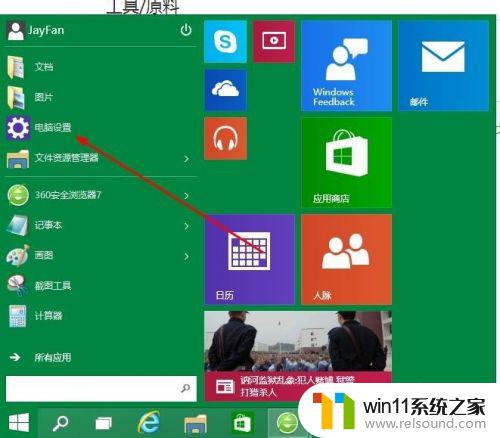
2.点击【更新和恢复】。
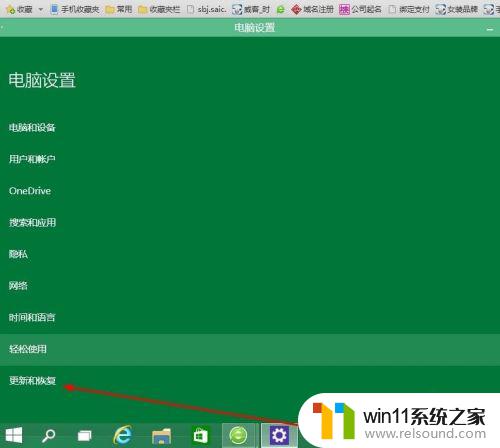
3.选择windows更新。
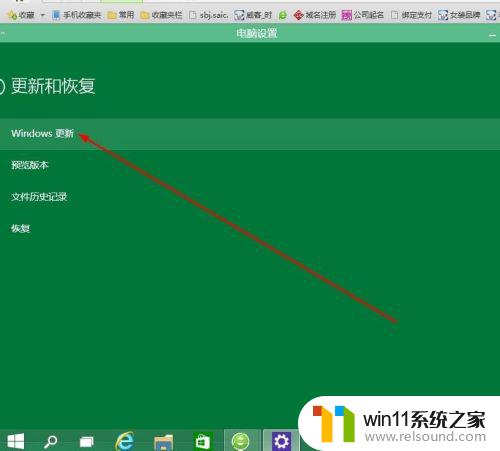
4.然后,点击【立即检查】就会自动检查并下载安装最新版win10更新包。
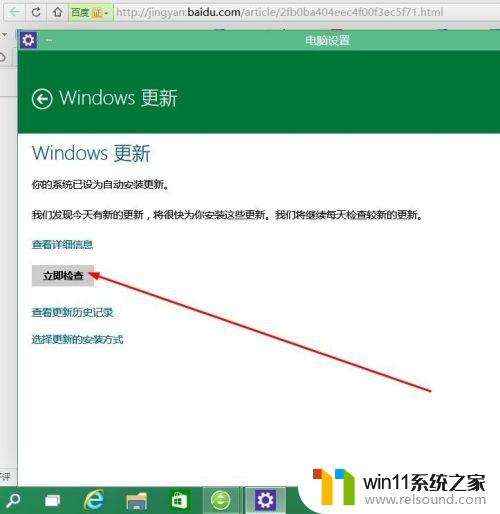
总而言之,更新Windows 10系统非常重要,它不仅能保持您的系统运行良好,还可以提供新的功能和安全补丁。您可以选择自动更新或手动更新。无论您选择哪种方式,都应该保持定期更新以确保您的计算机的最佳运行状态。
怎么更新系统win10 win10系统怎么手动更新升级相关教程
- 怎样禁止win10系统更新 怎么取消win10系统自动更新
- win10怎么设置系统不更新 win10如何设置不更新
- 做好的win10系统怎么改uefi启动 win10系统如何更改为uefi启动
- win10系统更新删除文件
- win10更新后声音没了怎么办 win10更新后没声音修复方法
- 苹果双系统win10怎么截图 苹果win10双系统截屏教程
- windows10电脑怎么还原到上一次系统 windows10如何还原到以前的系统
- 如何给win10系统做备份
- 苹果笔记本怎么卸载win10系统 如何把苹果笔记本的win10卸掉
- win10查看系统开放端口的方法 win10系统开发端口如何查看
- win10不安全连接怎么设置为安全
- win10怎么以兼容模式运行程序
- win10没有wlan连接选项
- 怎么检查win10是不是企业版
- win10怎么才能将浏览过的记录不自动保存
- win10无法打开gpedit.msc
win10系统教程推荐